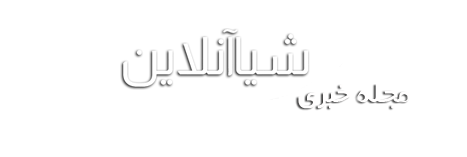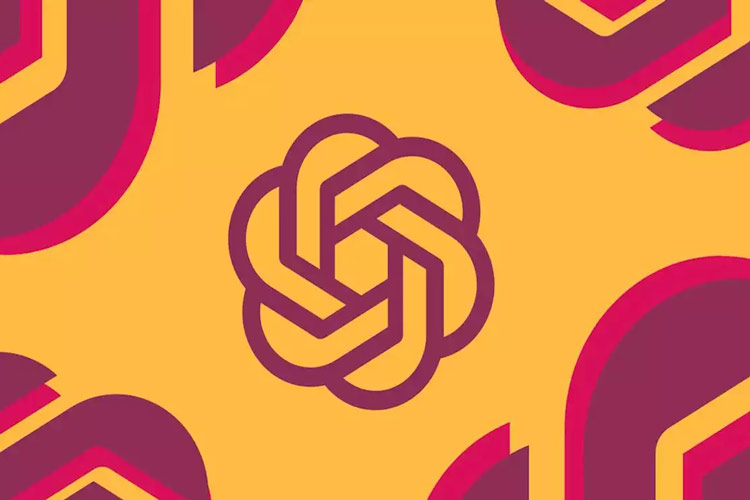راهنمای ویژه برای پاکسازی لپتاپ به شیوهای ایمن و بیضرر

شاید به نظر غیرقابل باور بیاید، اما با انجام تمیزکاری منظم و بهموقع بر روی لپتاپ، میتوانید طول عمر آن را به طرز قابلملاحظهای افزایش دهید.
غزال زیاری: اقدام به نظافت لپتاپ از جنبههای مختلفی حائز اهمیت است. اصلیترین دلیل این موضوع این است که کمک میکند تا لپتاپ شما در شرایط مطلوب عملکرد باقی بماند. در صورت نفوذ گرد و غبار و آلودگی به اجزای داخلی مانند پورتها، لولای صفحه و فضای میان کلیدها، به زودی با مشکلات متنوعی روبهرو خواهید شد. بنابراین، نگهداری مرتب و تمیز لپتاپ میتواند به حفظ سلامتی و طول عمر آن کمک کند.
علاوه بر این، دلایل دیگری برای انجام این کار وجود دارد: میتوانید با خیالی آسوده از لپتاپ خود در کافهها و محل کار استفاده کنید و حتی در صورت گذاشتن لپتاپ بهروزرسانی، آن را با قیمتی بالاتر به فروش برسانید. ممکن است حیرتزده شوید که خریداران بابت یک دستگاه دستدوم که در شرایط خوبی نگهداری شده، مبلغ خوبی پرداخت میکنند.
در مورد نظافت لپتاپ، نیازی نیست نگران هزینه یا زمانبر بودن کار باشید؛ چرا که اصلاً چنین نیست. تنها کافیست هر چند وقت یک بار زمانی را به تمیز کردن لپتاپ اختصاص دهید. در اینجا نحوه صحیح انجام این کار بدون ایجاد آسیب به دستگاه را برای شما شرح میدهیم.
پیش از آغاز، حتماً لپتاپ را خاموش کرده، تمامی کابلها را از پورتها جدا کرده و آن را از برق بکشید.
ابزارهای لازم برای تمیز کردن لپتاپ
برای نظافت لپتاپ تنها به چند ابزار ساده و مقرون به صرفه نیاز دارید.
- پارچه نرم، بدون پرز و میکرو الیاف
- آب
- دستمال الکلی با الکل ایزوپروپیل ۷۰ درصد
- محلول تمیزکننده مخصوص صفحه نمایش
- اسپری هوای فشرده
نظافت صفحه نمایش
بدون شک صفحه نمایش به عنوان حساسترین قسمت لپتاپ شناخته میشود، بنابراین باید با احتیاط مخصوص به آن رسیدگی کنید. یک نمایشگر آسیبدیده عملاً استفاده از لپتاپ را غیر ممکن میسازد (مگر اینکه از مانیتور خارجی بهره بگیرید) و هزینه تعمیر آن نیز بالاست. به همین دلیل، باید با احتیاط عمل کنید.
بهترین شیوه (که شرکت اپل نیز آن را تأیید میکند) استفاده از پارچه میکرو فایبر بدون پرز میباشد؛ بهعنوان مثال، میتوانید آن را بهطور مختصر مرطوب نمایید. آب گزینهای ایدهآل است، با این حال اگر لکههای سختی وجود دارد، میتوانید از دستمالهای الکلی ۷۰ درصد بهره ببرید. با آرامی از قسمت بالای صفحه نمایش به پایین تمیزکاری را انجام دهید.
استفاده از محلولهای مخصوص تمیز کردن صفحه نمایش نیز امکانپذیر است، اما حتماً اطمینان حاصل کنید که این محصول مطابق با تاییدیههای دستگاه شما باشد و برای خرید آن نظرات دیگر کاربران را مطالعه کنید. هرگز محلول را مستقیماً بر روی صفحه اسپری نکنید؛ بلکه ابتدا آن را روی پارچه اسپری کنید و سپس پارچه را بر روی نمایشگر بکشید.
شرکت HP تأکید کرده که حرکات دایرهای آرام باعث ایجاد اصطکاک لازم برای زدودن آلودگیها میشود. توجه داشته باشید که فشار زیادی وارد نکنید؛ بهتر است با یک دست لبه درب لپتاپ را محکم نگهدارید و با دست دیگر و قطعه خشک پارچه یا پارچهای جداگانه، رطوبت باقیمانده را پاک کنید.
نظافت بدنه لپتاپ
در سایر قسمتهای لپتاپ با اجزایی مواجه هستید که کمی مقاومتر از صفحه نمایش هستند، اما روش کلی همانند مراحل قبلی است. بیشتر تولیدکنندگان، از جمله کمپانی DELL، توصیه دارند که برای پاکسازی گرد و غبار، از پارچه نرم میکرو فایبر استفاده کنید تا خطر خراش ایجاد نشود.
همان محلولهایی که برای تمیز کردن صفحه نمایش به کار بردید (آب، دستمال الکلی ۷۰ درصد، یا محلولهای تأییدشده) برای نظافت بدنه لپتاپ نیز مناسبند؛ فقط کافیست مقدار کمی از این مایعات را به کار ببرید و محلول را به پارچه بزنید. همچنین از نفوذ مایع به داخل پورتها یا میان کلیدها جلوگیری کنید. ورود هرگونه مایع به دستگاه ممکن است آسیبهای جدی به وجود آورد.
از استفاده از تمیزکنندههای خانگی، اسپریهای آئروسل، حلالها و مواد ساینده پرهیز کنید؛ چرا که این موارد میتوانند به دستگاه آسیب برسانند. میتوانید اجازه دهید لپتاپ در معرض هوا خشک شود یا آن را با قسمت خشک پارچه، خشک کنید. همچنین از دستمالکاغذی و دستمال صورت استفاده نکنید، چون ممکن است سطح را خراش دهد یا پرزهایی بر جای بگذارد.
سامسونگ و دیگر تولیدکنندگان، استفاده از اسپری هوای فشرده برای حذف گرد و غبار از اطراف پورتها و فضای بین کلیدها را پیشنهاد میکنند؛ اما در هنگام استفاده از این اسپری نیز باید احتیاط کنید تا جریان باد شدید به اجزای داخلی آسیب نرساند. از حرکات کوتاه و با زاویه استفاده کنید تا از ایجاد آسیب به لپتاپ جلوگیری شود.
منبع: popsci
۵۸۳۲۱